Usuários
OBJETIVO
Orientar servidores e estagiários para a utilização da aba de usuários no SIGAT, permitindo realizar o controle de permissões e cadastro de usuários.
Definições
SIGAT – Sistema de gestão de atendimento técnico desenvolvido pela prefeitura municipal de Sorocaba SP.
Controle de usuários
A aba de usuários permite adicionar usuários novos ao sistema e visualizar e alterar as permissões de usuários existentes. Além disso, também dispõe de filtros de pesquisa para facilitar a localização de usuários.
Criação de usuários
Por padrão, o SIGAT mostra os campos de preenchimento no modo pesquisa. Para criar um usuário será preciso clicar no botão de adicionar no canto superior direito da tabela para alterar para o modo de criação de usuário.
Figura 1 - Alterar para criação de usuário
Em seguida, os campos deverão ser preenchidos com as informações relevantes e o nível de permissão que o usuário deverá ter, para depois clicar no botão de adicionar novamente para concluir o processo de criação de usuário. O usuário precisa ter login de rede criado no AD (Active Directory) para ter acesso ao SIGAT.
Figura 2 - Criação de usuário
Pesquisa de usuários
Para voltar no modo de pesquisa, clique na lupa acima do botão de adicionar. Agora é possível pesquisar pelo nome, login, nível de autorização dos usuários e o status do usuário (se está ativado ou não). Aperte ENTER ou clique no ícone da lupa para realizar a pesquisa, levando em consideração que a utilização de letras maiúsculas ou minúsculas não importa para a pesquisa (case insensitive). A tabela também mantem registros das datas de criação e alteração de cada usuário. Também é possível ordenar cada coluna por ordem alfabética ao clicar nos nomes das colunas da tabela.
Clique no ícone ao lado da lupa para limpar o filtro de pesquisa.
Figura 3 - Pesquisa de usuário
Edição de usuário
Para alterar as configurações de um usuário, clique no ícone de edição (lápis) localizado na direita do usuário que deverá ser editado, e em seguida altere os campos desejados. Neste momento também é possível desativar ou ativar um usuário, porém não é possível remover um usuário do sistema. As alterações podem ser confirmadas ou canceladas pelos botões localizados na direita do usuário sendo editado.
Figura 4 - Edição de usuário
Ao clicar em um usuário na tabela, será aberta uma nova tela que também permite alterar algumas permissões, ao mesmo tempo que permite visualizar as informações, a atividade no sistema e os chamados bloqueados deste usuário.
Figura 5 - Atividade de usuário
Na tabela de chamados bloqueados do usuário também é possível acessar os chamados bloqueados através dos números de chamado, e os tickets no OTOBO através dos botões de "encaminhar" na tabela com links.
Figura 6 - Chamados bloqueados do usuário
Assim, estão concluídas as instruções relacionadas ao controle de usuários pelo SIGAT.

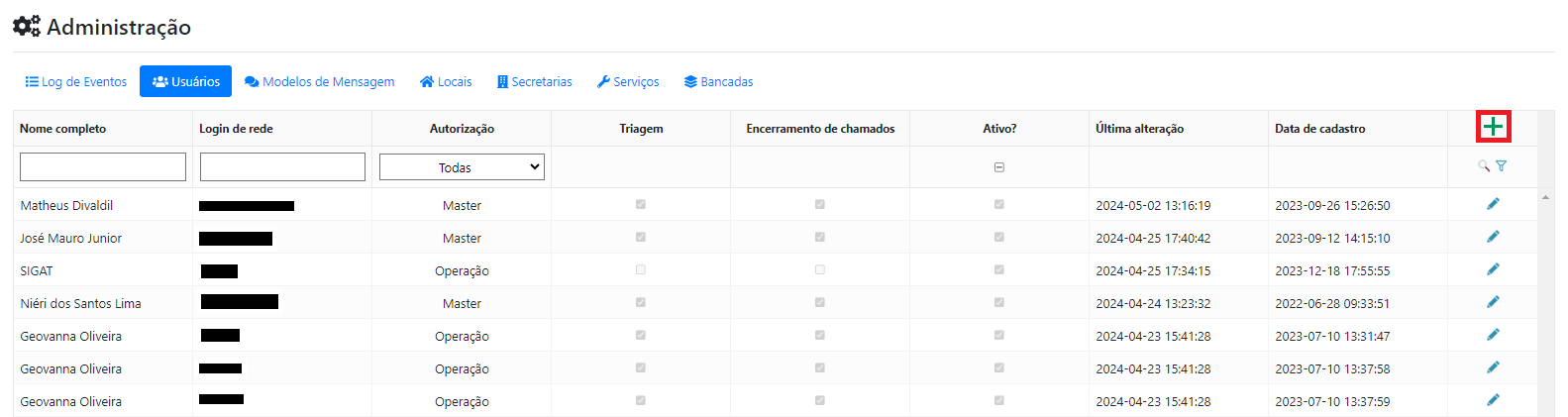

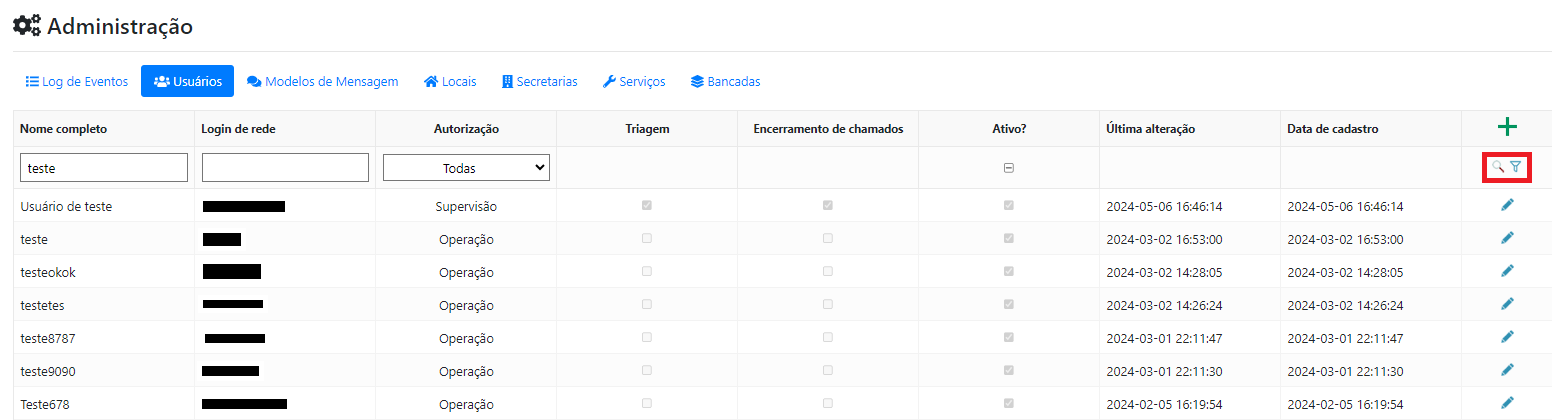

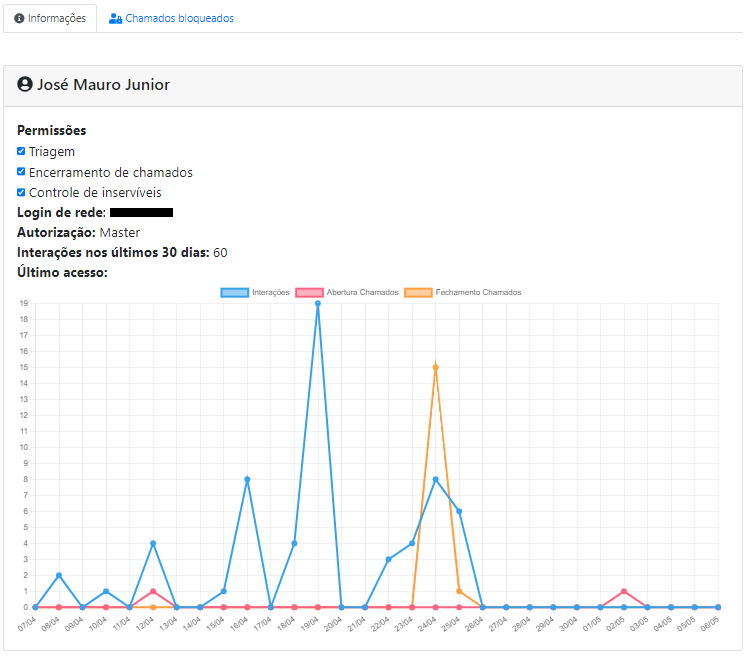
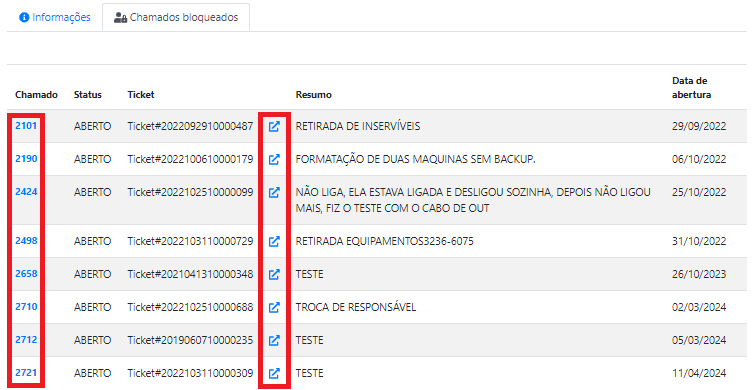
No Comments